În această lecție veți învăța cum să creați o pictogramă vectorială cu oameni înghețați într-un cub de gheață. Această lecție este împărțită în două părți: partea 1 - desenarea unui cub de gheață, iar partea 2 - desenarea oamenilor.
Program: Adobe Illustrator CS3
Dificultate: mediu
Timp scurs: 4-5 ore
Partea 1. Cubul de gheață.
Ca urmare a muncii depuse, vom obține acest cub de gheață.

Desenați imaginea originală a cubului. După cum știți, are șase fețe (avioane).
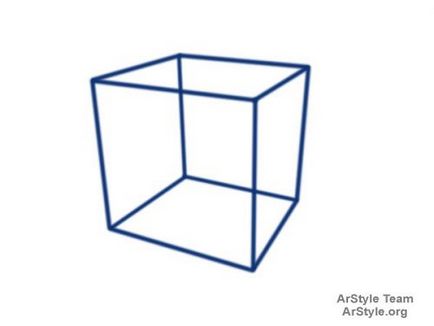
Acum trageți contururile fiecărei fețe, adică șase dreptunghiuri. Rețineți că straturile trebuie aranjate în ordinea corectă, după cum se vede în figura de mai jos.
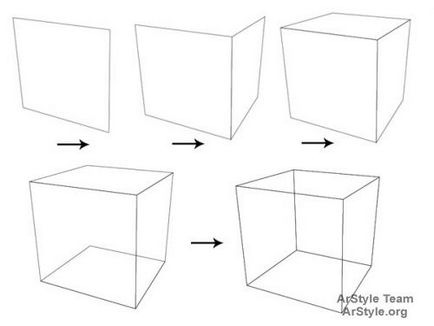
Dezactivați vizibilitatea celei mai apropiate și a celor două cele mai apropiate fețe. Acum avem nevoie de fundul și cele două margini din spate ale cubului.
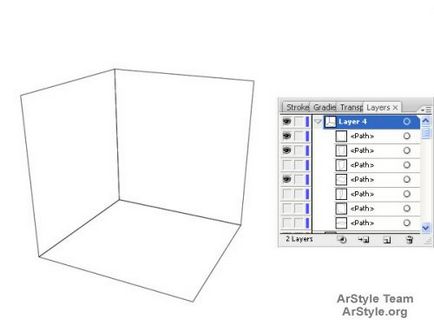
Pentru a face ca cubul să pară înghețat, trebuie să îndoiți marginile fiecărui dreptunghi și în jurul colțurilor.
Deci, mai întâi selectați planul și începeți să îndoiți marginile și colțurile cu ajutorul instrumentului Warp (Shift + R)
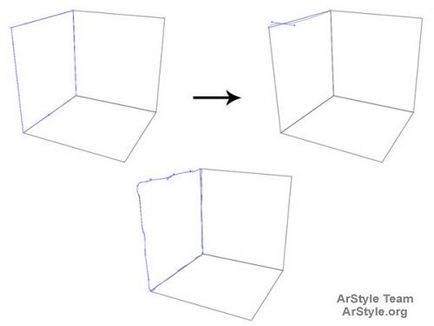
Același lucru se face și cu celelalte două fețe. E în regulă dacă piesele se suprapun.
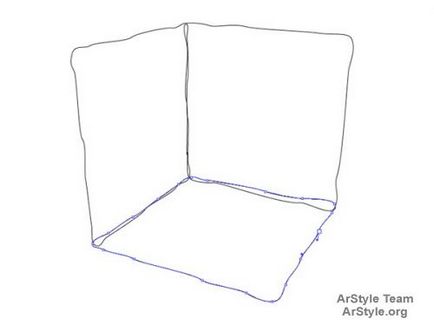
Selectați o față și umpleți-o cu un gradient. În mod prestabilit, gradientul va fi alb-negru.
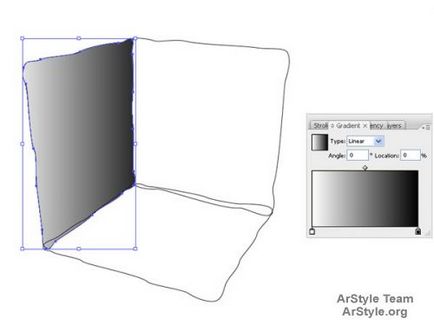
Modificați culoarea gradientului de la albastru la lumină în aceeași culoare.
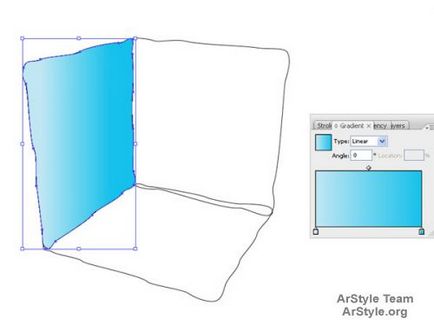
Celelalte fețe sunt colorate de același gradient. Pentru a face acest lucru, selectați fața nevăzută și luați cu pipeta culoarea de pe fața deja vopsită.
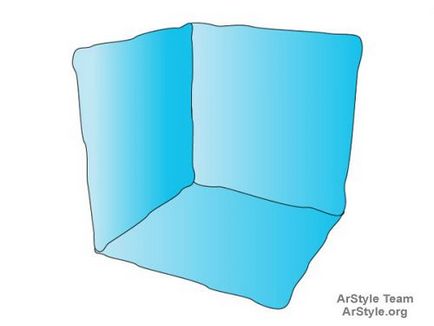
Trebuie să potrivim gradientele astfel încât partea centrală să fie mai închisă decât partea exterioară (la margini). Pentru a face acest lucru, selectați fața cubului (dreptunghi), luați instrumentul Gradient și trageți-l în diagonală spre centru.

Acum trebuie să setăm opacitatea laturilor la 60%. Și opacitatea feței inferioare este de 80%.
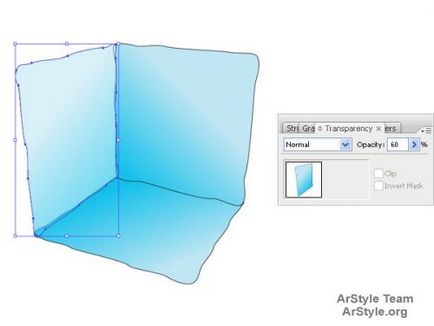
Apoi lucrăm cu marginea superioară. Repetați pașii 4-5. Numai acum marginile feței superioare trebuie să coincidă cât mai mult cu marginile spatelui cubului.
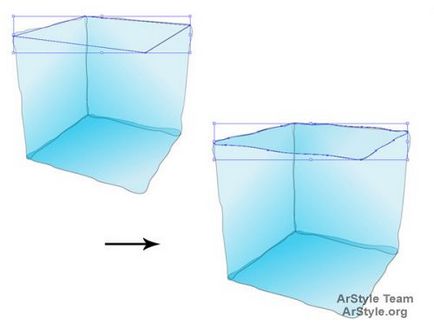
Aplicați același gradient, din nou utilizând o pipetă. Reduceți transparența stratului la 50%.
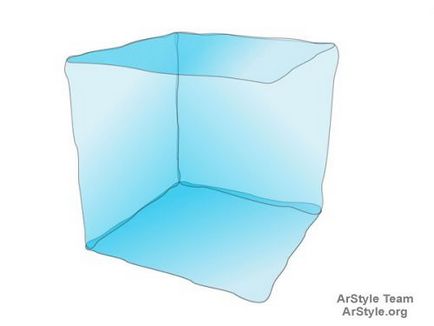
Acum nu mai trebuie să subliniem straturile. Schimbați cursorul (Stroke) la 0.
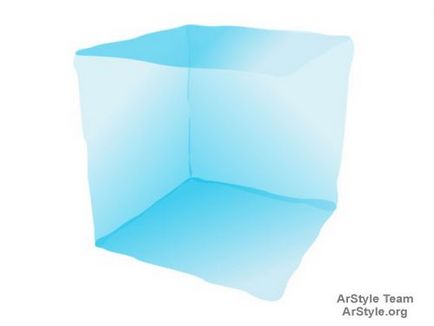
Puteți grupa și bloca fundul și cele două fețe din spate, pentru că nu le mai schimbăm.
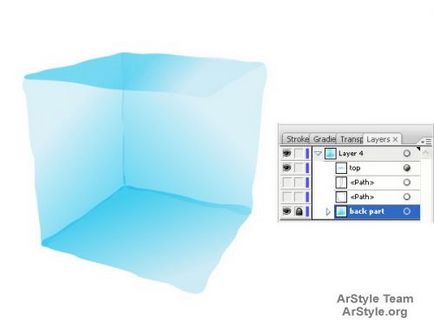
Acum, sarcina noastră este să ilustrăm iluzia transparenței cubului de gheață. Pentru a face acest lucru, vom atrage pur și simplu o strălucire pe fețele cubului.
Activați vizibilitatea celor două fețe frontale. Ele vor fi folosite doar ca repere.
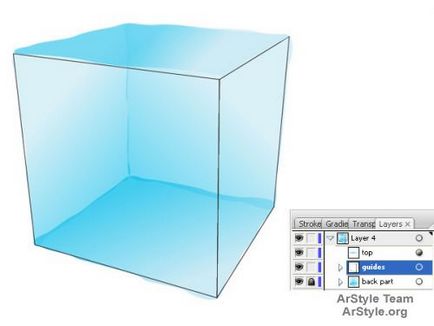
Desenați forma Y de-a lungul marginilor suprafeței frontale. Nu uitați de marginile curbate. Umpleți-l cu culoare albă, fără lovituri (Accident la 0). Reducem transparența acestui strat la 75%.
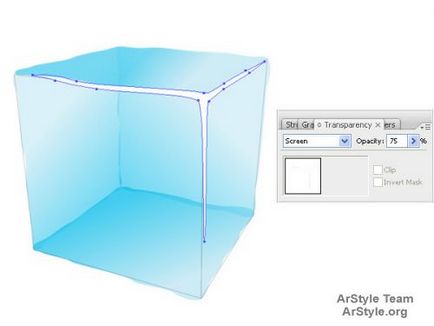
Desenați mai multe detalii. Ele pot fi de orice formă. Pentru a obține o viziune clară asupra modului în care gheața reflectă lumina și strălucirea, puteți vedea fotografii pe Internet. Desenați câteva puncte importante pe partea de sus. Nu uitați de transparență și accident vascular cerebral.

Gheața ar trebui să pară subțire, pentru că acest lucru se aplică la gradient flare de la alb la albastru-albastru. Reglați gradientul după cum doriți.
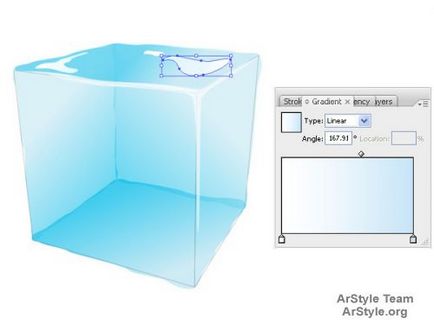
Setați modul de amestecare la ecran. Modificați transparența evidențierilor. Pentru ca totul să pară mai natural, transparența fiecărui punct culminant ar trebui să fie diferită.

Marginea superioară este gata.

Apoi, tragem o strălucire pe fețele frontale ale cubului. Din nou, pentru gustul tău, dar să arăți realist

Scoateți dreptunghiurile fețelor frontale. Nu mai avem nevoie de ele.
Evidențiem evidențiază și le combinăm într-un grup.
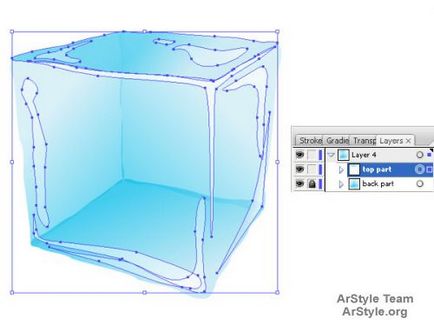
Acum vom trage o picătură de apă pe un cub de gheață. Pentru a face acest lucru, faceți o formă ovală mică.
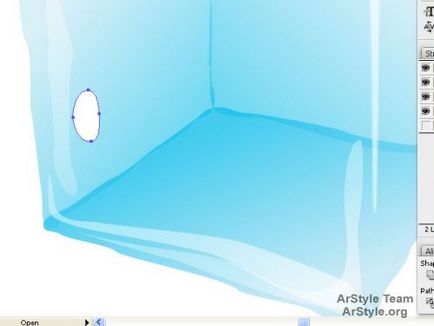
Umpleți gradientul de la alb la albastru. Opacitatea stratului 60%
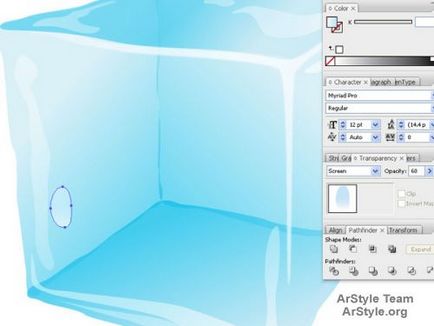
Desenați o altă formă ovală, puțin mai mică, umpleți gradientul de la alb la albastru.
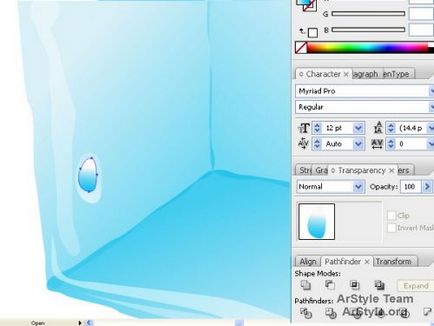
Acum schimbați modul de amestecare la Multiplicare și reduceți opacitatea la 30%. Stratul aproape a fuzionat cu stratul din spate, oferindu-ne un gradient complex.

Trebuie să-l înfundăm puțin mai mult. Selectați stratul, apoi mergeți la Efect> Blur> Blur Gaussian. Apare o casetă de dialog. Introduceți o valoare de 5.
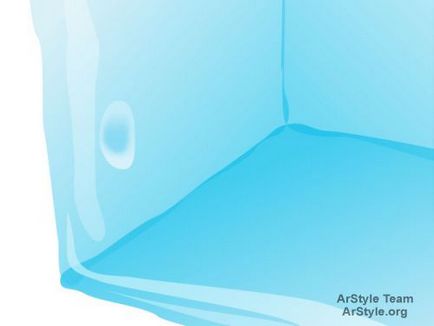
Pentru a arăta volumul și luciul picăturii, trebuie să desenați două forme mici în jurul marginilor picăturii (în părțile superioare și inferioare), ca în figură. Modificați modul de amestecare la ecran, modificați opacitatea (Opacitate între 45-60%).
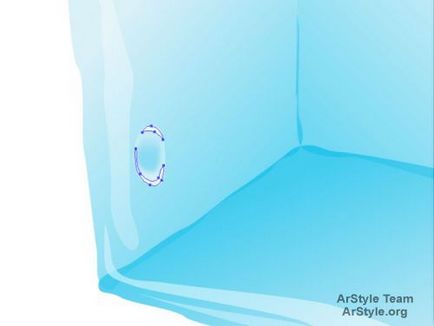
pentru că Căderea arată încă netedă, desenăm o lumină ovală de culoare albă.

Aplicați o estompare Gaussian (Effect> Blur> Gaussian Blur) cu o valoare de 3, modificați opacitatea stratului la 75% și amestecați modul cu Ecranul.

Grupați straturile de picături

Desenați oa doua picătură ovală, umpleți-o cu un gradient, schimbați opacitatea până la 50%

Desenați două forme subțiri în jurul marginilor picăturii, la fel ca înainte.
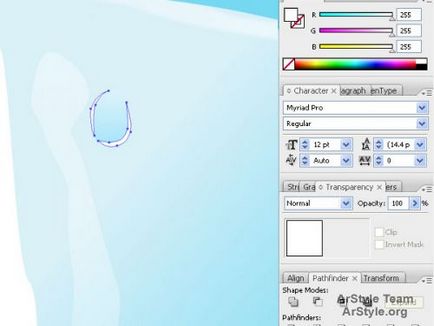
Dar de data aceasta nu vor fi albe, trebuie să fie mai întunecate pentru a face iluzia refracției luminii și apariția unui volum mai mare de picături de apă.
Forma corectă este plină cu o culoare albastră, modul suprapus este Multiplicat, transparența este de 55%.

Forma stângă este umplută cu un gradient de la întuneric la mai ușor (de sus în jos). Mod amestecare - Multiplicați.
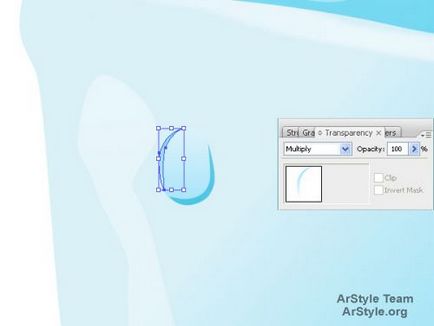
Desenați încă două forme (strălucire) în partea de sus și în jos, după cum se arată în imagine.
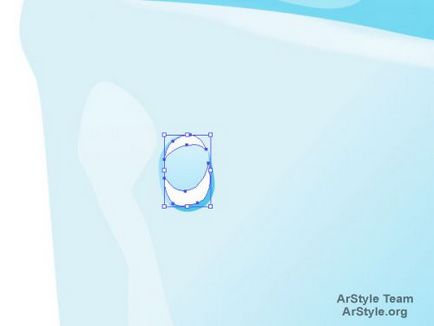
Reduceți opacitatea formei superioare la 75%. Aplicați gradientul la formularul de jos de la albastru deschis la alb (de sus în jos).

Modificați modul de amestecare al formularului inferior la Multiplicare, transparența este de 75%.
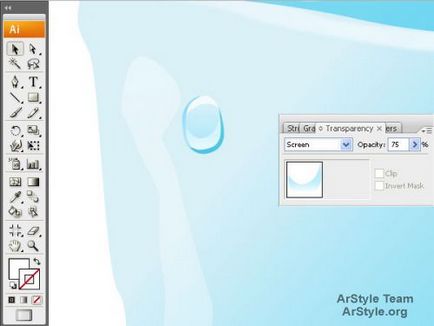
Desenați un alb strălucitor, ca și la prima picătură. Puteți copia și reduce dimensiunea.

Cubul de gheata este gata!

Și oamenii înghețați într-un cub se vor desena în a doua parte a lecției.
